专业的浏览器下载、评测网站
Edge浏览器左上角不显示主页按钮的详细操作方法(图文)
2021-09-30作者:浏览器之家来源:本站原创浏览:
最近有使用Edge浏览器的网友反映,他的Edge浏览器在更新到最新版本之后,他发现浏览器左上角的主页按钮突然消失不见了。这让他使用起来有一点不太习惯,因此想要咨询一下有什么方法能够让其恢复显示。为此浏览器之家小编给大家分享一下Edge浏览器左上角不显示主页按钮的详细操作方法,有兴趣的朋友赶紧来看看吧!
1、首选我们打开Edge浏览器,在浏览器右上方可以看到一个由三个点组成的“设置及其它”图标,使用鼠标点击该图标。

2、点击之后会在下方弹出Edge浏览器的菜单窗口,在窗口中找到并点击“设置”这一项。

3、这时会打开Edge浏览器的设置页面中,在页面左侧的导航菜单中点击切换到“外观”设置页面中。

4、在外观设置中找到“选择要在工具栏上显示的按钮”这一栏,点击【“开始”按钮】右侧的按钮将其开启就可以了。
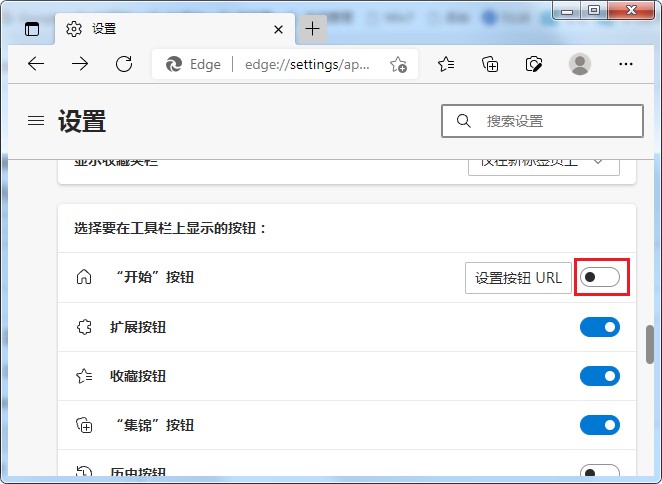
以上就是Edge浏览器左上角不显示主页按钮的详细操作方法,大家只需要按照上面的方法来进行设置,就可以重新在Edge浏览器左上角找到主页按钮了。
Edge浏览器左上角不显示主页按钮的详细操作方法
1、首选我们打开Edge浏览器,在浏览器右上方可以看到一个由三个点组成的“设置及其它”图标,使用鼠标点击该图标。

2、点击之后会在下方弹出Edge浏览器的菜单窗口,在窗口中找到并点击“设置”这一项。

3、这时会打开Edge浏览器的设置页面中,在页面左侧的导航菜单中点击切换到“外观”设置页面中。

4、在外观设置中找到“选择要在工具栏上显示的按钮”这一栏,点击【“开始”按钮】右侧的按钮将其开启就可以了。
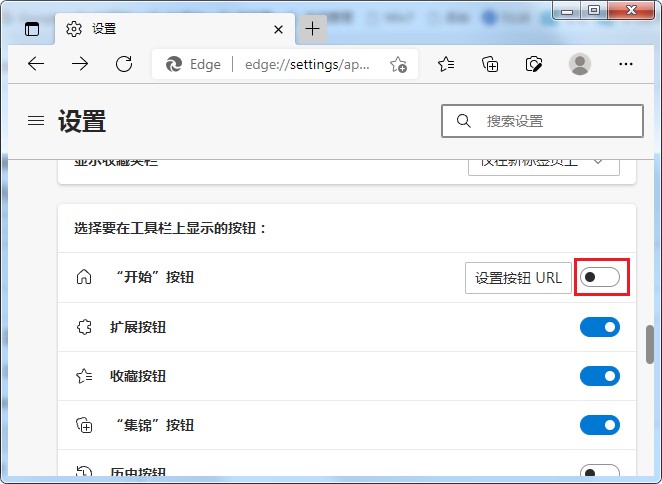
以上就是Edge浏览器左上角不显示主页按钮的详细操作方法,大家只需要按照上面的方法来进行设置,就可以重新在Edge浏览器左上角找到主页按钮了。
相关文章
猜你喜欢
热门文章
本类排行
- 1使用IE浏览器打开网页时会自动打开Edge浏览器的解决方法(图文)
- 2如何给Edge浏览器添加翻译功能?Edge浏览器安装翻译插件图文教程
- 3Edge浏览器每次启动时会自动跳转到百度的解决方法(图文)
- 4Edge浏览器打开自动跳转到反诈中心网页的解决方法(图文)
- 5Edge浏览器主页被2345网址导航劫持怎么办(已解决)
- 6Edge浏览器用不了摄像头怎么办?Edge浏览器识别不了摄像头的解决方法
- 7使用Edge浏览器下载的文件经常会被自动删除是怎么回事(已解决)
- 8Edge浏览器经常闪退怎么办?Edge浏览器闪退的解决方法
- 9Edge浏览器的桌面图标不见了怎么办(已解决)
- 10Edge浏览器的标签栏跑到了浏览器左侧是怎么回事(已解决)
相关下载
关注手机站